word文档怎么添加多级列表并自定义样式
word为我们提供了很强大的文档处理,我们编辑文档经常对文档分级,怎么对分级自定义样式呢。
1、打开一个word,输入我们需要分级处理的标题。
2、选择一级标题,这里我们选择美食,下面都是美食的分类。所以美食是一级标题。在段落中选择一个列表,这里我选择了默认。
3、这样美食就加上了列表样式,前面出现了第一章三个字。
4、美食使用的是默认的列表样式,我们可以自定义列表样式,同样是在段落中选择,我们单击定义新的多级列表。
5、点开定义新多级列表后,打开一个窗口进行设置。我们选择级别列表中的2,对第2级别进行设置。然后编号样式选择1、 2、 3、 的样式,然后在编号格式的1前后输入 第 类,变成第1类的格式。然后点更多按钮,要在库中显示的级别我们选择2。级别样式连接到标题2
6、设置完成之后,我们看一下美食下面的肉类变成什么样子了。
7、我们发现肉类前面加上了第1类三个字,但是字号比较小,依然是定义新多级列表窗口,单击字体按钮,
8、设置好后确定看一下效果,并将其他2级标题同时设置。
9、我们也可以定义新的列表样式。我们单击定义新的列表样式。
10、打开定义新的列表样式,选择第3级别,然后设置相应的样式。
11、将新的列表样式应用到面食和水果类上。
12、现在基本工作已经完成了,但是发现标题中第一章第一类与标题的名字挨着很近,我们再设置一下。在定义新多级列表中,标号之后加一个制表符。
13、看一下最终的效果。

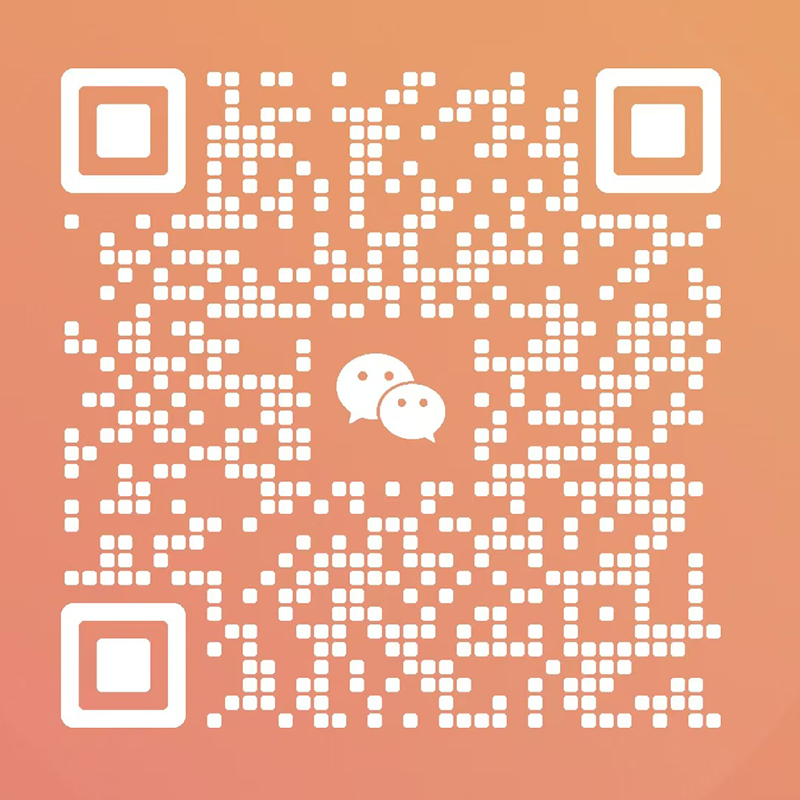





多重随机标签